文件夹无法删除的解决方法分享,文件夹无法删除怎么办 。小编来告诉你更多相关信息 。
文件夹无法删除怎么办【文件夹无法删除的解决方法分享 文件夹无法删除怎么办】一篇很详细的教程是关于文件夹无法删除怎么办和文件夹无法删除的解决方法分享的IT知识,具体介绍如下:
电脑文件夹无法删除怎么办?最近有用户发现电脑中有些文件夹出现无法删除的问题,该如何解决?下面就给大家介绍文件夹不能删除的几种常见解决方法 。
操作步骤:1,一般文件删除不掉,是因为注入了进程或者中了病毒改写了程序等原因,一般我们可以先看文件名,然后在进程中找找,找到后再点击结束进程,然后在删除 , 这里多适用于顽固软件 。
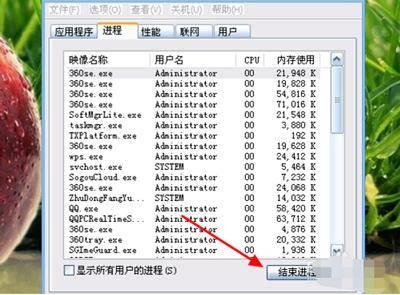
文章插图
2,下来,我们还可以进入安全模式对文件进行删除,开机按键盘上的f8键 , 一直等到出现“安全模式”的选项,点击进入安全模式,就可以删除文件了 。
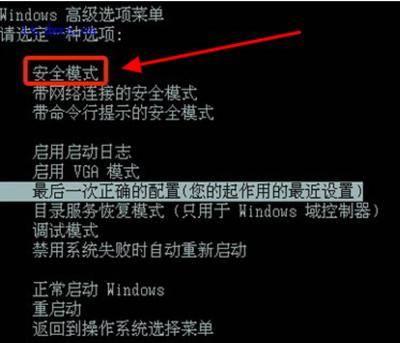
文章插图
3,上面的方法相对有些麻烦,下面小编通过日常操作给大家分享一个小方法,这里就是借助第三方工具进行对文件的粉碎,小编平时喜欢用腾讯电脑管家,这里就用电脑管家给大家做个示范 。点击电脑管家进入首页后,在右下角我们找到“工具箱”点击 。
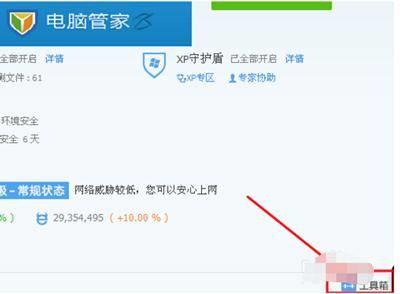
文章插图
4,在页面的最下方,选择“文件粉碎”点击 。
文件夹无法删除的解决方法分享,文件夹无法删除怎么办 。小编来告诉你更多相关信息 。
文件夹无法删除怎么办
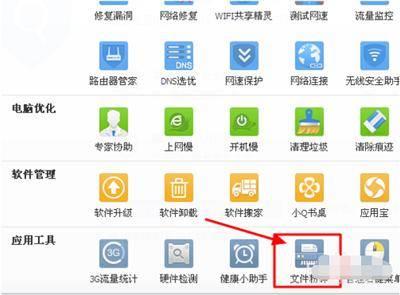
文章插图
5,这里可以将文件拖进粉碎框中,也可以选择“添加文件”或者“添加目录” , 添加好之后,点击“粉碎”,这样就将顽固文件粉碎了 。
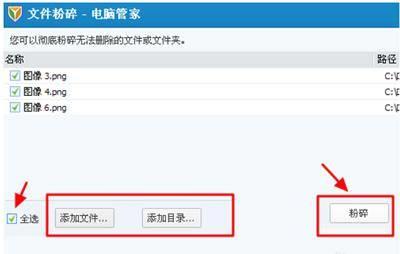
文章插图
6 , 同时,我们还可以用电脑管家的默认方式粉碎顽固文件,在顽固文件上点击右键,选择“粉碎文件” , 这样顽固文件也能粉碎掉 。
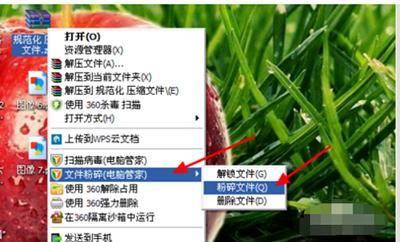
文章插图
上述就是文件夹无法删除怎么办 及其 文件夹无法删除的解决方法分享的相关内容,希望对您有所帮助!
- 电脑无法识别u盘的解决方法 电脑u盘不显示怎么办
- 移动硬盘不显示正确解决方法 移动硬盘无法识别如何修复
- 先压缩文件再发送吗 电脑微信不支持发送文件夹怎么解决
- linux为目录设置权限了解 mkdir无法创建目录权限不够怎么改
- 电脑无法正常关机的原因分析 为什么电脑不能关机
- 手机qq动态删除了可以恢复吗而且好长时间了
- iphone14pro打不开无法唤醒是什么原因 苹果手机开不了机怎么办一直黑屏
- 删除很久的照片怎么恢复 手机如何免费恢复被删除的照片
- 怎么判断bios电池没电 cmos电池没电会导致无法开机吗
- 怎么给电脑文件夹设置密码 文件夹加密的方法分享
